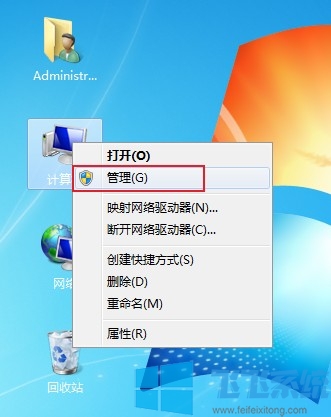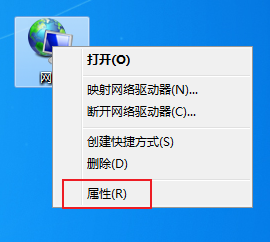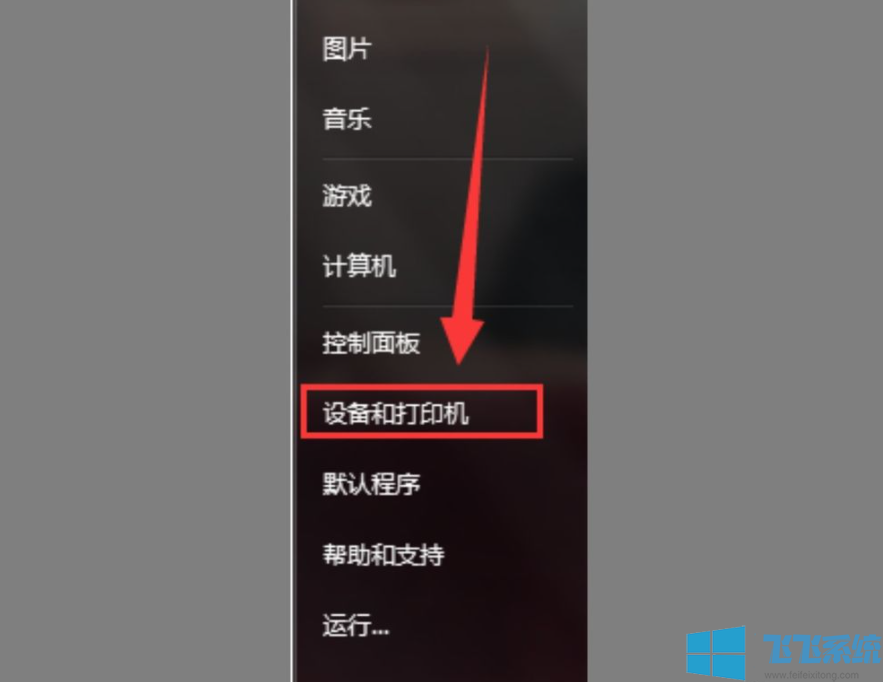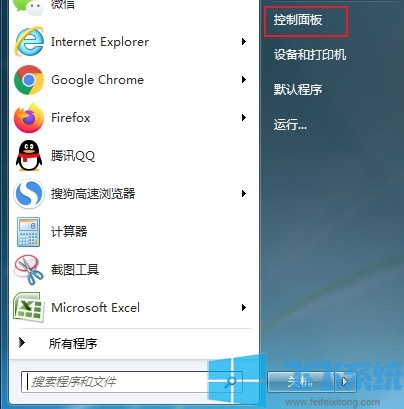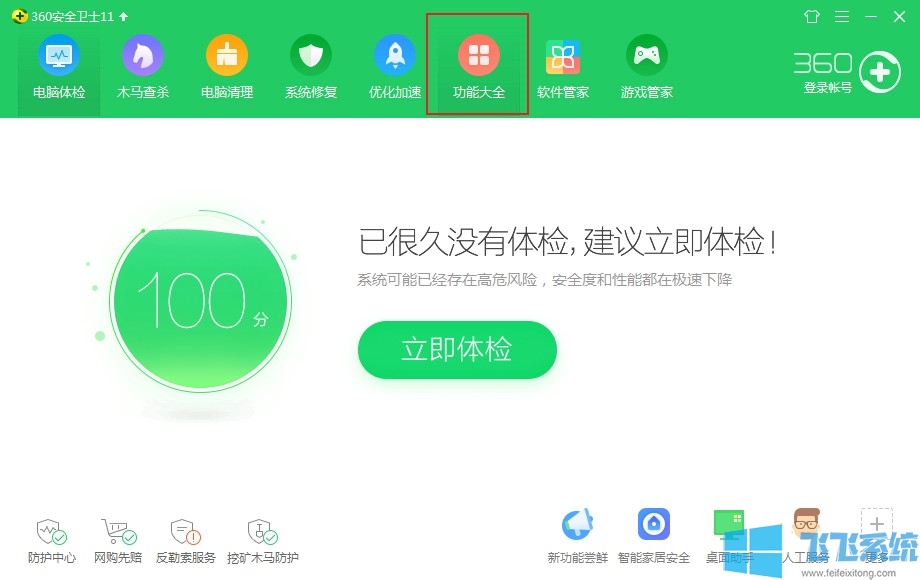win7设置网关_win7系统修改网关的方法
- 编辑:飞飞系统
- 时间:2020-04-07
最近有网友向小编反映说自己的网络老是自动掉线,而且每次重新连接后没过多久就又会掉线,希望小编能够帮忙排查一下问题。网友向自己求助小编当然是义不容辞的,在经过一番排查之后终于发现其实是网关设置出现了问题,只需要修改一下电脑的网关就可以了。那么win7怎么修改网关呢?下面小编就和大家分享一下详细的设置方法
1、使用win键打开win7系统开始菜单栏,在开始菜单栏右侧点击打开“控制面板”窗口
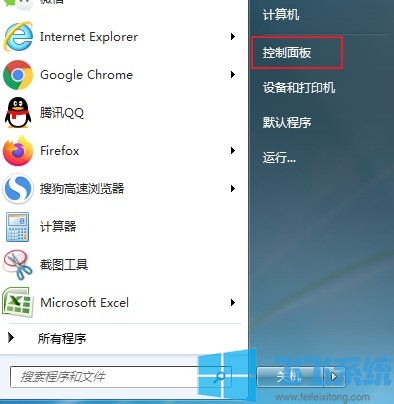
2、在控制面板的右上方点击“查看方式”将其修改为按“类别”查看,然后点击下面的“网络和Internet”
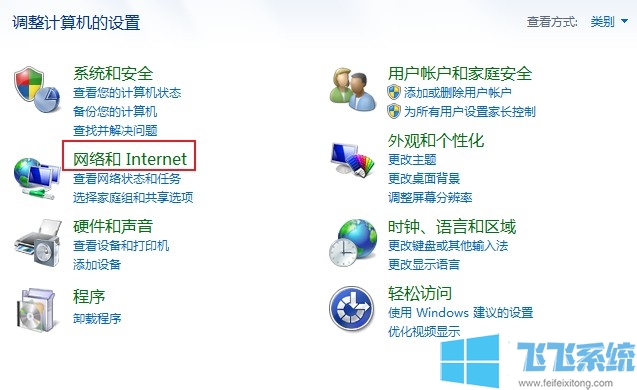
3、在网络和Internet相关设置界面的右侧点击打开“网络和共享中心”

4、在网络和共享中心界面中点击“本地连接”
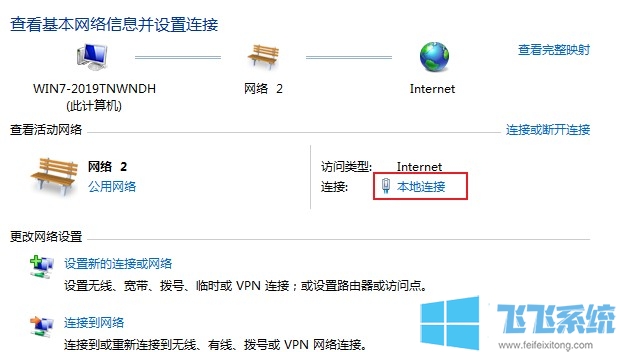
5、在弹出的本地连接状态窗口中点击“属性”按钮
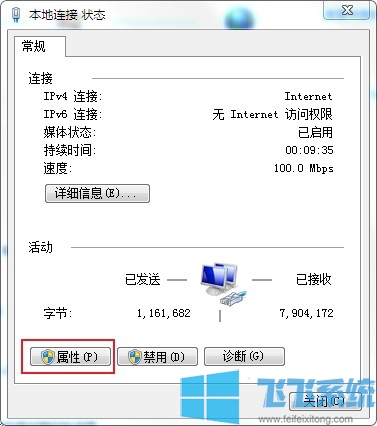
6、点击选中“Internet 协议版本 4”然后点击右下角的“属性”按钮
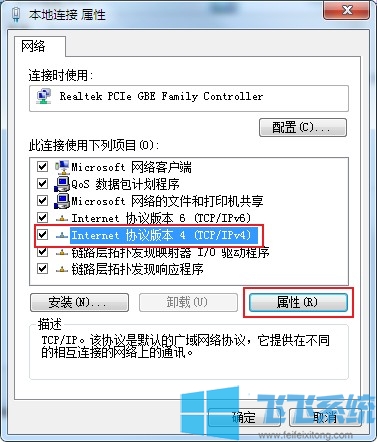
7、在新弹出的窗口中选择“自动获得 IP 地址”、“自动获得 DNS 服务器地址”然后点击“确定”按钮
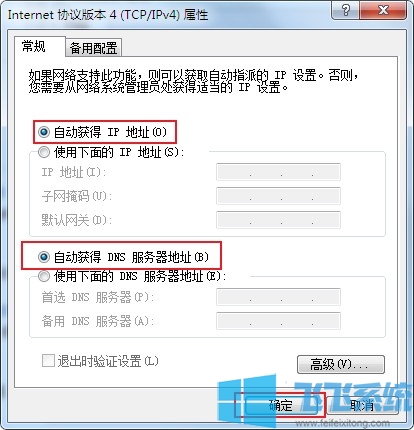
以上就是win7系统修改网关的方法,不知道对大家是否有所帮助
win7系统修改网关的方法
1、使用win键打开win7系统开始菜单栏,在开始菜单栏右侧点击打开“控制面板”窗口
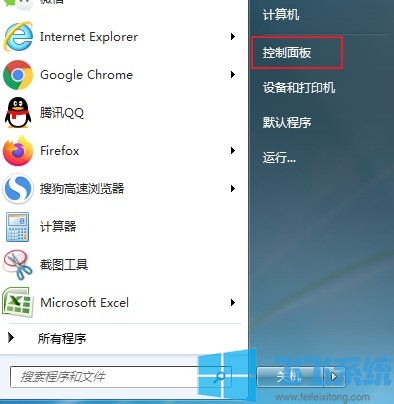
2、在控制面板的右上方点击“查看方式”将其修改为按“类别”查看,然后点击下面的“网络和Internet”
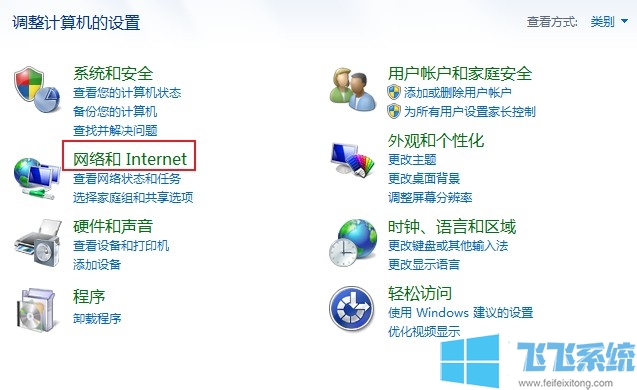
3、在网络和Internet相关设置界面的右侧点击打开“网络和共享中心”

4、在网络和共享中心界面中点击“本地连接”
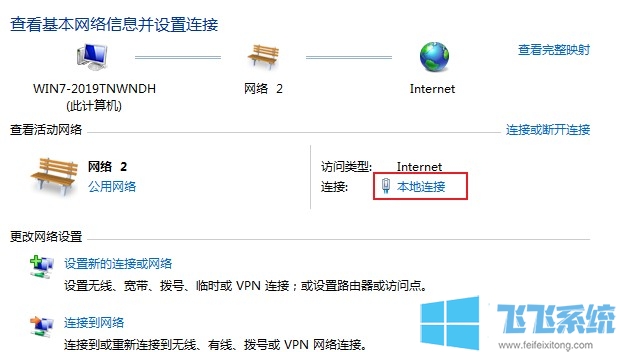
5、在弹出的本地连接状态窗口中点击“属性”按钮
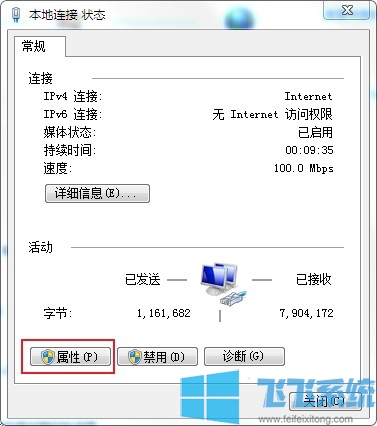
6、点击选中“Internet 协议版本 4”然后点击右下角的“属性”按钮
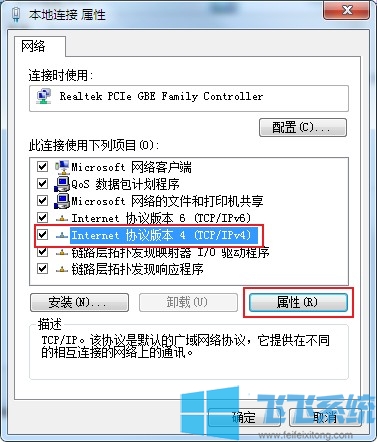
7、在新弹出的窗口中选择“自动获得 IP 地址”、“自动获得 DNS 服务器地址”然后点击“确定”按钮
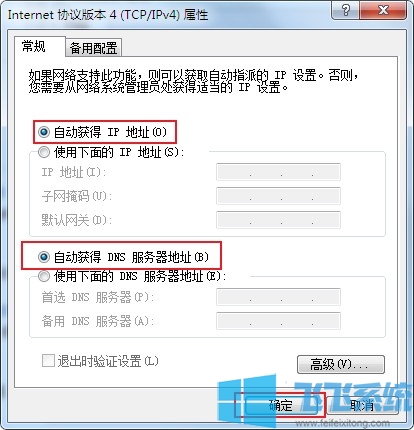
以上就是win7系统修改网关的方法,不知道对大家是否有所帮助